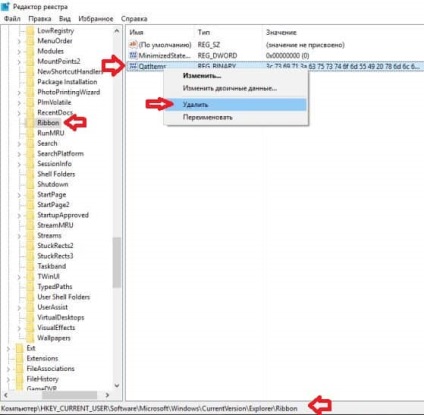Hogyan szabni gyorselérésieszköztár windows 10 támogatás hétköznap
A mai cikkünkben, hogy hogyan lehet szabni a Gyorselérési eszköztár a Windows Intézőben.
Pozíciójának módosításához gyorselérésieszköztár
Változtatni a helyét a gyorselérésieszköztár - a legördülő menüből a bal felső sarokban a karmester, és válassza ki a listából, hogy „hely az öv”, vagy „hely a szalagot.”
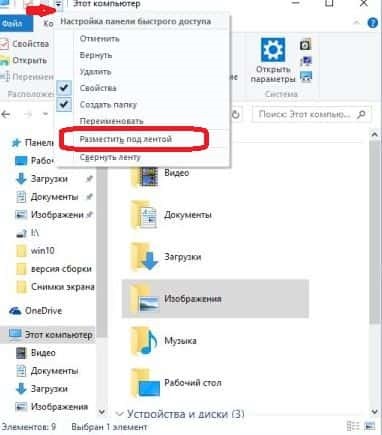
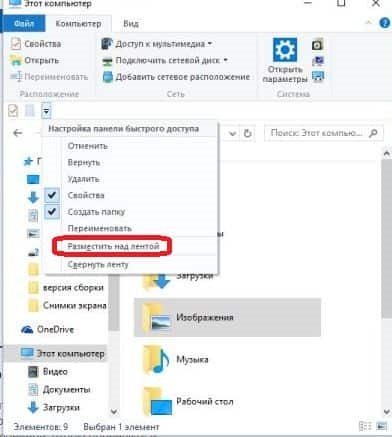
Hozzáadása vagy eltávolítása parancsokat gyorselérésieszköztár
Alapértelmezésben csak néhány helyi parancsok, de meg tudja nyitni a listát, és adjuk hozzá a kívánt rájuk kattintva a bal egérgombbal.
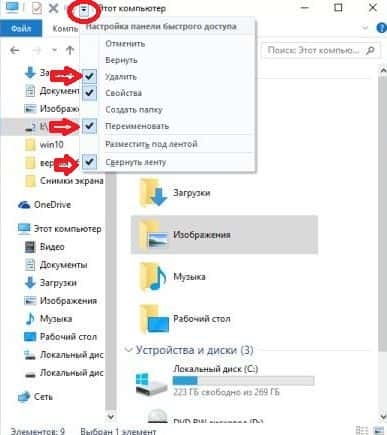
Tetszőleges parancsot gyorselérésieszköztár két kattintás, például kattintson a jobb egérgombbal a „sort”, és válassza a „Hozzáadás a gyorselérésieszköztár”.
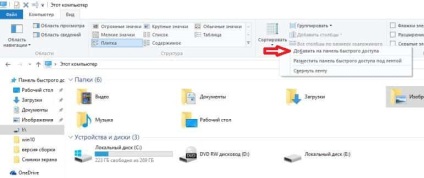
„Sort” jelenik meg a gyorselérésieszköztár.

Eltávolítani valamit gyorselérésieszköztár - a menüben kell a „Törlés”.
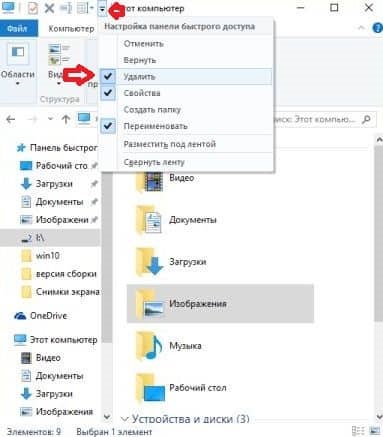
Egy felesleges parancsot Gyorselérési eszköztár, kattintson jobb egérgombbal, és válassza a „Törlés a gyorselérésieszköztár”.
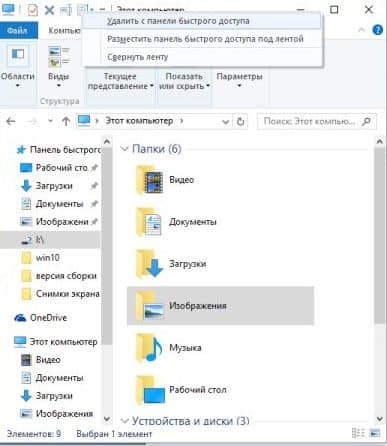
Add hasznos parancsokat gyorselérésieszköztár
Felvehet egy kosár gyorselérésieszköztár: nyitott kosár => menj a „Kezelés” tetején a szalagot.

Kattintson a jobb gombbal a Lomtár ikonra, és válassza ki a „Hozzáadás a gyorselérésieszköztár”.
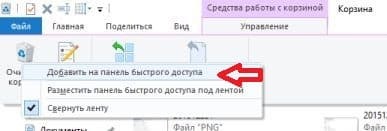
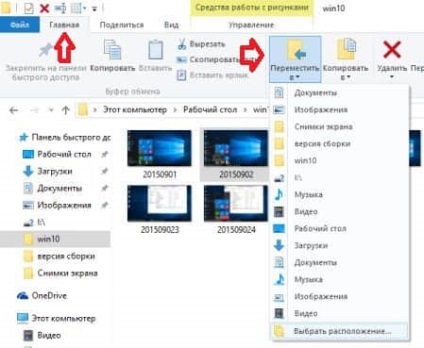
Egy funkció hozzáadása mozgatni gyorselérésieszköztár - kattintson rá a jobb egérgombbal, és válassza a „Hozzáadás a gyorselérésieszköztár”.
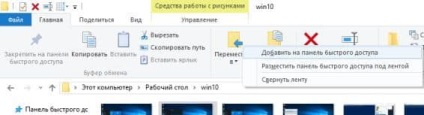
Felveheti a Quick Access eszköztár ikonra megosztott mappa, kattintson rá a jobb egérgombbal, majd válassza a „Hozzáadás a gyorselérésieszköztár”

Általában minden szükséges funkciók hozzáadása a Gyorselérési eszköztár egyszerű.
Visszaállítása gyorselérésieszköztár
Ha van valami namudrili gyors hozzáférést panel, és hogy valami nem működik, vagy van hozzá túl sok csapat és vissza akarják hozni az összes szabványos - lehetséges, hogy visszaállítsa a gyorselérésieszköztár:
2 .Otkroyte a bal oldali oszlopban HKEY_CURRENT_USER \ Software \ Microsoft \ Windows \ CurrentVersion \ Explorer \ Ribbon. Ha a bal oldali oszlopban van kiválasztva Ribbon részén a jobb oldali oszlopban, kattintson az egér jobb gombjával a lehetőséget QatItems => töröljük és elfogadja, hogy törölje => indítsa újra a számítógépet => újraindítása után gyorselérésieszköztár lesz állítva.